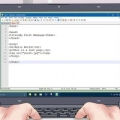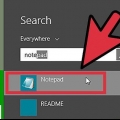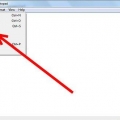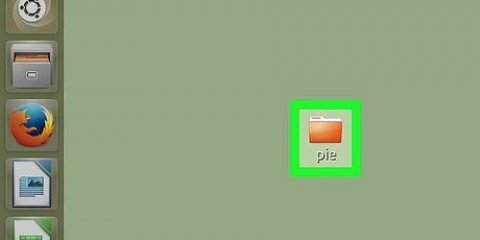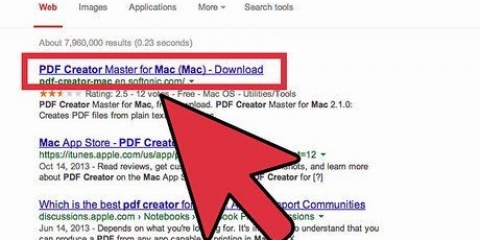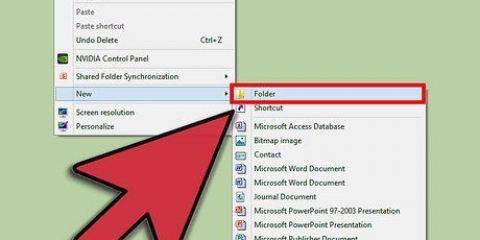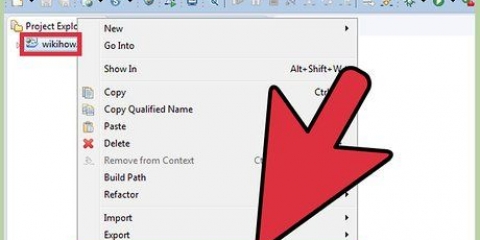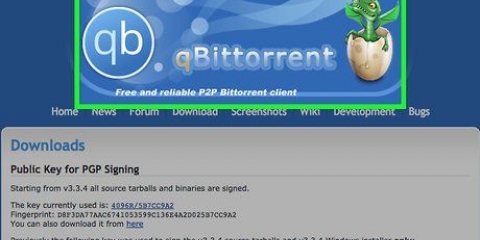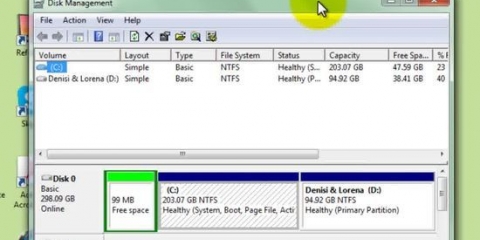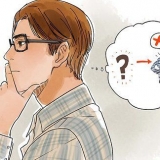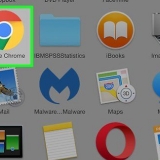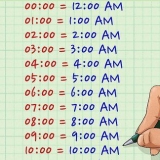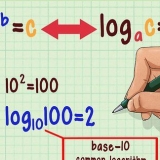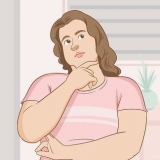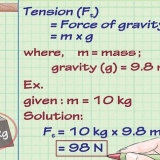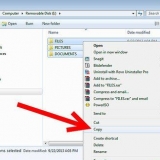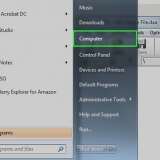Skapa en iso-fil
Har du en samling filer som du vill säkerhetskopiera? Vill skydda data på dina CD- och DVD-skivor från förlust eller skada på grund av repor? ISO-filer är arkiv som innehåller filer och mappar och är lätta att överföra eller säkerhetskopiera. Du kan skapa en ISO på din dator från filerna på din dator eller från en CD, DVD eller Blu-ray. Se steg 1 för att lära dig hur du gör detta.
Steg
Metod 1 av 3: Skapa en ISO från en CD/DVD/Blu-ray

1. Ladda ner en ISO-kompilator. Det finns flera gratis nedladdningsbara program som låter dig skapa ISO-filer från en CD, DVD eller Blu-ray Disc (BD). Populära program är MagicISO, ISO Recorder och ImgBurn.
- Ladda bara ned program direkt från mjukvarutillverkarnas webbplats. Om du laddar ner programmet från en annan plats riskerar du att få skadlig programvara eller adware med det.

2. Installera ISO-kompilatorn. Du kan vanligtvis lämna standardinställningarna som de är. Vissa program som ImgBurn levereras med massor av reklamprogram som du måste avmarkera under installationen, så läs varje skärm noggrant innan du fortsätter.

3. Sätt i skivan du vill rippa i din PC. Att kopiera en skiva till ISO-format kallas "vila i frid" och du kan göra perfekta säkerhetskopior av vilken skiva som helst i en fil med den. Se till att din enhet stöder skivan du vill rippa. Du kan till exempel inte rippa en Blu-ray-skiva till en DVD-enhet, men vice versa, en DVD till en Blu-ray-enhet kan du.

4. Börja rippa. Leta efter "Skapa bild från skiva" knopp. Det kan allt kallas något annat, beroende på vilket program du använder. Till exempel kanske det står "Kopiera till bild". Ofta finns det en bild av en skiva i knappen för att indikera att ISO kommer från skivans data.
Du kanske måste ange källan. Se till att du väljer rätt diskenhet.

5. Ange var filen ska sparas. Du måste spara filen någonstans på din dator. Kom ihåg att ISO-filen har exakt samma storlek som originalskivan, så se till att din hårddisk har tillräckligt med utrymme för att lagra den. Detta är särskilt viktigt med Blu-ray-skivor, eftersom de kan ta upp till 50 GB utrymme.
Se till att du ger den ett namn som du lätt kan komma ihåg eller känna igen.

6. Vänta tills hela processen är klar. När du har angett var filen ska sparas kan rippningen börja. Detta kan ta lång tid, särskilt med blu-ray. När rippningen är klar kommer ISO-filen att finnas på den plats du angav tidigare och kan brännas på skiva eller monteras.
Metod 2 av 3: Skapa en ISO från filer på din hårddisk

1. Ladda ner en ISO-kompilator. Det finns flera program tillgängliga för gratis nedladdning som låter dig skapa ISO-filer från en CD, DVD eller Blu-ray Disc (BD). Populära program är MagicISO, ISO Recorder och ImgBurn.
- Ladda bara ner program direkt från skaparnas webbplats. Om du laddar ner programmet från en annan plats riskerar du att få skadlig programvara eller adware med det.

2. Installera ISO-kompilatorn. Du kan vanligtvis lämna standardinställningarna som de är. Vissa program som ImgBurn levereras med massor av adware som du måste avmarkera under installationen, så läs varje skärm noggrant innan du fortsätter.

3. Skapa ett nytt ISO-projekt. Klicka på "Skapa bildfil från filer/mappar" eller "Gör ISO" knappen för att starta projektet. Låter dig välja vilka filer och mappar som ska läggas till. Att skapa en ISO av filer är ett utmärkt sätt att enkelt säkerhetskopiera eller flytta filer och mappar.
Se till att du ger projektet ett korrekt eller beskrivande namn så att du vet vad ISO innehåller.

4. Lägg till filer och mappar till projektet. Den exakta processen varierar från program till program, men vanligtvis kan du dra och släppa filer och mappar i fönstret, eller använda programvaran för att söka i filerna på din dator.

5. Börja skapa ISO. Klicka på "bygga" eller "kopiera" knappen för att börja skapa en ISO (med de filer och mappar du valt). Hur lång tid det tar beror på storleken på filerna och hastigheten på din dator.

6. Spara eller flytta din ISO. När ISO har skapats är filen redo att brännas till en skiva, laddas upp till molnet eller monteras på en dator så att ISO kan öppnas.
Om din ISO-fil är mycket stor kanske den inte får plats på en CD eller DVD. CD-skivor kan lagra cirka 700 MB och DVD-skivor 4,7 GB. Blu-ray-skivor kan hantera upp till 50 GB.
Metod 3 av 3: Skapa en ISO-fil med WinRar

1. Ladda ner och installera WinRar. WinRar är ett program som du måste betala för, men du kan använda en testversion för att skapa en ISO med det.

2. Samla alla filer du vill arkivera. Du måste välja alla filer på en gång, så det är lättare att samla alla filer på en plats. Markera alla filer genom att trycka på Ctrl-A.

3. Högerklicka på de valda filerna. Klicka på alternativet "Lägg till arkiv...".

4. Spara arkivet. Efter att ha klickat på den kommer ett nytt fönster upp. Ge arkivet ett namn och se till att det sparas i .iso-format.

5. Klicka på OK så skapas din ISO-fil. Detta kommer förmodligen att ta några minuter, speciellt om många stora filer läggs till i ISO-filen.
Оцените, пожалуйста статью